Advertentie
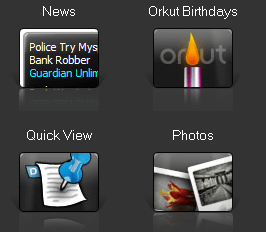 Google Desktop is een geweldige tool voor sociale netwerken. De Twitter 8 Top Twitter Track Tools om de mensen die je volgt te organiseren Lees verder en Facebook Hoe werkt Facebook? De moeren en bouten [Technologie uitgelegd] Lees verder Met gadgets kunt u op de hoogte blijven van uw vrienden zonder zelfs een volledige webbrowser te hoeven starten. Andere Google Desktop-gadgets, zoals aangepaste klokken en prestatiemeters voor computers, zien er gewoon cool uit.
Google Desktop is een geweldige tool voor sociale netwerken. De Twitter 8 Top Twitter Track Tools om de mensen die je volgt te organiseren Lees verder en Facebook Hoe werkt Facebook? De moeren en bouten [Technologie uitgelegd] Lees verder Met gadgets kunt u op de hoogte blijven van uw vrienden zonder zelfs een volledige webbrowser te hoeven starten. Andere Google Desktop-gadgets, zoals aangepaste klokken en prestatiemeters voor computers, zien er gewoon cool uit.
Maar Google Desktop is niet zomaar een nieuwigheid. Er zijn veel gadgets beschikbaar voor Google Desktop die uw productiviteit kunnen verbeteren. Deze gids rondt de bovenkant af vijf productiviteitsverhogende gadgets je kunt vinden voor Google Desktop.
De beste manier om deze Google Desktop-gadgets toe te voegen, is door met de rechtermuisknop op uw Google Desktop-zijbalk te klikken en vervolgens op te klikken Gadgets toevoegen. Typ de naam van het gadget in het zoekveld linksboven om het te vinden. Plaats de muisaanwijzer op het pictogram van de gadget en selecteer Toevoegen. Google Desktop doet de rest.
Takenlijst en Time Timer
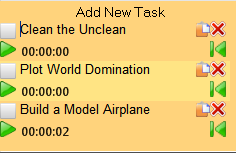 Het hebben van een takenlijst kan geweldig zijn, maar de ouderwetse methode om het op papier te zetten is niet altijd de beste. Papier kan gemakkelijk verloren gaan en u wilt toch geen lijst met dingen die u in uw zak moet doen als u op reis gaat, nietwaar?
Het hebben van een takenlijst kan geweldig zijn, maar de ouderwetse methode om het op papier te zetten is niet altijd de beste. Papier kan gemakkelijk verloren gaan en u wilt toch geen lijst met dingen die u in uw zak moet doen als u op reis gaat, nietwaar?
Er zijn nogal wat takenlijstgadgets beschikbaar, maar de het beste een daarvan is de takenlijst en de tijdtimer. Deze lijst heeft eigenlijk twee functies. De eerste is om bij te houden wat u vandaag moet doen. De tweede is om bij te houden hoeveel tijd je eraan besteedt. Als je iemand bent die als zelfstandige werkt, is de timer een geweldig hulpmiddel, omdat het je eerlijk houdt over hoeveel tijd je daadwerkelijk aan werk besteedt.
Lees Feed
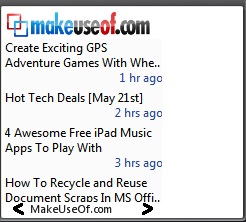 Nieuws is niet altijd een afleiding. Voor veel mensen is het belangrijk om zo snel mogelijk over informatie te beschikken. De nieuwsgadgets die door veel mediakanalen worden aangeboden, zijn echter zeer beperkt in wat ze voor u kunnen doen. Ze zijn er meestal op gericht u naar hun website te leiden in plaats van u duidelijk nieuws te presenteren.
Nieuws is niet altijd een afleiding. Voor veel mensen is het belangrijk om zo snel mogelijk over informatie te beschikken. De nieuwsgadgets die door veel mediakanalen worden aangeboden, zijn echter zeer beperkt in wat ze voor u kunnen doen. Ze zijn er meestal op gericht u naar hun website te leiden in plaats van u duidelijk nieuws te presenteren.
Dat is waar de Read Feed-lezer binnenkomt. Met deze eenvoudige RSS-lezer kunt u meerdere RSS-feeds tegelijk volgen. Het nieuws is opgemaakt in eenvoudige tekst met basisafbeeldingen en gedateerd, waardoor het gemakkelijk te lezen is terwijl het de mogelijkheid minimaliseert om u af te leiden wanneer u hard aan het werk bent.
Gmail-melding
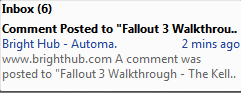 Door je Gmail aan je Google Desktop toe te voegen, kun je snel e-mails beantwoorden, maar je hele Gmail-inbox weergeven in de Gmail-gadget voelt een beetje onhandig aan. Een betere, meer gerichte manier om snel op e-mails te reageren, is door Gmail Notifer te gebruiken.
Door je Gmail aan je Google Desktop toe te voegen, kun je snel e-mails beantwoorden, maar je hele Gmail-inbox weergeven in de Gmail-gadget voelt een beetje onhandig aan. Een betere, meer gerichte manier om snel op e-mails te reageren, is door Gmail Notifer te gebruiken.
In plaats van je hele inbox weer te geven, geeft de Gmail-melding alleen ongelezen berichten weer. Het geeft ze weer in een groot, gemakkelijk te lezen formaat. Je kunt een samenvatting van de e-mail lezen of Gmail openen in je standaardwebbrowser om te antwoorden.
Google kalender
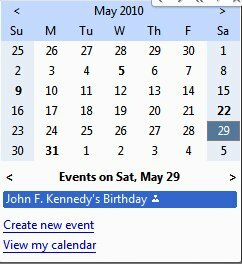 Google kalender Organiseer dit semester met Google Agenda Lees verder is een geweldige tool voor iedereen die zich vergaderingen, verjaardagen en andere belangrijke data niet kan herinneren. De Google Agenda-gadget gaat nog verder door het gemakkelijk maken om toegang te krijgen tot uw Google Agenda-informatie vanaf uw desktop.
Google kalender Organiseer dit semester met Google Agenda Lees verder is een geweldige tool voor iedereen die zich vergaderingen, verjaardagen en andere belangrijke data niet kan herinneren. De Google Agenda-gadget gaat nog verder door het gemakkelijk maken om toegang te krijgen tot uw Google Agenda-informatie vanaf uw desktop.
Elke datum waarop u iets gepland heeft, wordt vetgedrukt weergegeven op uw Google Calender-gadget. Vervolgens kunt u op de datum klikken om een samenvatting te lezen van wat er voor die dag is gepland. U kunt ook een nieuw evenement maken vanuit de Google Calender-gadget of dubbelklikken op een datum om Google Calender te openen in uw standaardwebbrowser en een uitgebreide weergave van de gebeurtenissen van de dag weer te geven.
Google Vertalen
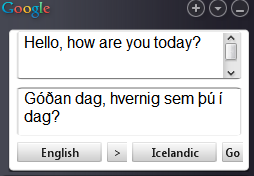 De mogelijkheid om online contact te leggen met anderen over de hele wereld betekent dat u onvermijdelijk situaties tegenkomt waarin u iets wilt lezen dat niet in een taal is die u spreekt. Het vinden van een website die de tekst voor u zal vertalen, is een manier om dit te doen, maar als u merkt dat u dit probleem tegenkomt vaak zult u het veel gemakkelijker vinden om Google Translate te gebruiken, een Google Desktop-gadget dat tekst voor u vertaalt zodra u het invoert het.
De mogelijkheid om online contact te leggen met anderen over de hele wereld betekent dat u onvermijdelijk situaties tegenkomt waarin u iets wilt lezen dat niet in een taal is die u spreekt. Het vinden van een website die de tekst voor u zal vertalen, is een manier om dit te doen, maar als u merkt dat u dit probleem tegenkomt vaak zult u het veel gemakkelijker vinden om Google Translate te gebruiken, een Google Desktop-gadget dat tekst voor u vertaalt zodra u het invoert het.
Google Translate kan vertalen ondersteunt verschillende talen. Dit omvat algemeen bekende talen, zoals Engels, Chinees en Spaans, maar ook minder bekende talen zoals Cherokee en IJslands. Typ of kopieer en plak de tekst die u wilt vertalen en Google Translate doet de rest.
Spellingscontrole
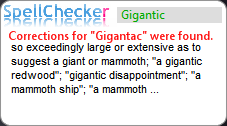 Altijd al willen weten hoe een woord zo snel wordt gespeld als je met je vingers kunt knippen? Gewoonlijk zou u Word in een dergelijke situatie moeten openen, of u typt uw vermoedelijke spelling gewoon in Google en ziet wat u krijgt, in de hoop dat internet u waar maakt.
Altijd al willen weten hoe een woord zo snel wordt gespeld als je met je vingers kunt knippen? Gewoonlijk zou u Word in een dergelijke situatie moeten openen, of u typt uw vermoedelijke spelling gewoon in Google en ziet wat u krijgt, in de hoop dat internet u waar maakt.
Met de Spellchecker-gadget hoeft u echter niet te twijfelen. Met deze eenvoudige gadget kun je een woord invoeren. Druk op Enter en het woord wordt gecontroleerd op spelfouten en indien nodig gecorrigeerd. Je krijgt ook een snelle definitie onder het woord.
On-Screen liniaal
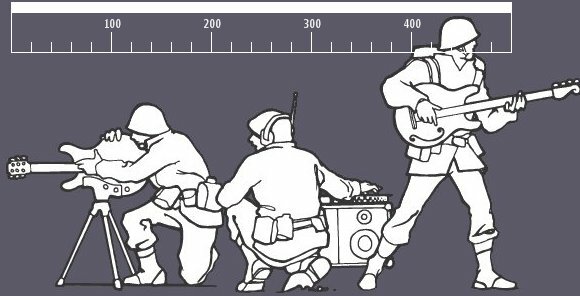
Als u met webontwerpen of foto's werkt, moet u vaak een afbeelding van een pagina-elementformaat meten. Dit kan echter moeilijk zijn, vooral als het importeren van het item waaraan je werkt in je favoriete editor, om welke reden dan ook, niet mogelijk is.
De On-Screen Ruler kan dit probleem oplossen. Het is heel eenvoudig een liniaal die op uw bureaublad verschijnt en de grootte van een afbeelding in pixels kan meten. Standaard is het 500 pixels breed, maar het kan worden aangepast om zo breed of smal te zijn als nodig is.
Hoe doen u Google Desktop gebruiken? Nog meer productiviteitsgadgets die u zou willen aanbevelen? Spreek ze uit in de reacties.
Matthew Smith is een freelance schrijver en woont in Portland Oregon. Hij schrijft en redigeert ook voor Digital Trends.